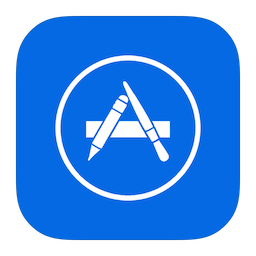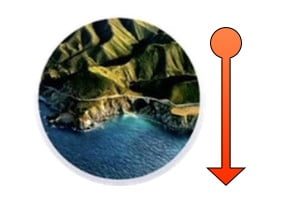创建适用于 Catalina、Mojave、High Sierra、Sierra、El Capitan 的 Mac 安装 USB 驱动器对于在出现问题时重新安装 iMac、MacBook、MacBook Air、MacBook Pro、Mac mini 或 Mac Pro 非常有用。此操作并不复杂,只需要macOS / Mac OS金士顿 DataTraveler 100 G3-DT100G3,闪迪至尊...),并了解如何复制并粘贴我们将通过“createinstallmedia”根据终端中的每个操作系统向您指示的命令行。
创建 Mac 安装 USB 驱动器:格式化 USB 驱动器(步骤 1)
您必须首先格式化您的16GB USB 闪存盘或更多。换句话说,所有当前内容都将被删除。因此,如果您想恢复现有的文件并将其移动到其他地方,请立即执行!从 Finder 转到“应用程序和实用程序”子文件夹。从那里启动磁盘工具。
选择 USB 驱动器并单击“删除”图标。在这里,在“Name”标签下,我们将密钥称为“cleusb”。您当然可以选择适合您的名称。然后您必须选择“格式”,它必须是“Mac OS 扩展(日志式)”。如需了解更多信息,我们建议您参阅我们的教程以获取更多信息在 Mac 上格式化 USB 驱动器:在 macOS、Windows、Linux 下使用它。
如果您单击“信息”图标,您将看到您的“CLEUSB”媒体确实已格式化为
创建 Mac 安装 USB 驱动器:下载 macOS Catalina、Mojave、High Sierra、Sierra、Mac OS X El Capitan(步骤 2)
您现在必须分别下载您计划安装的 macOS 或 Mac OS X 版本。安装程序将直接下载到 Mac 的应用程序文件夹中。为了让您更轻松,这里是 Mac 最新版本的直接链接(另请参阅获取较旧的 Mac OS X(10.6 至 10.15):Snow Leopard、Lion...):
- macOS Catalina (10.15)
- macOS 莫哈维 (10.14)
- macOS 高塞拉利昂 (10.13)
- macOS 塞拉利昂 (10.12)
- Mac OS X El Capitan (10.11)
创建 Mac 安装 USB 密钥:在终端中运行“createinstallmedia”命令(步骤 3)
没有必要死记硬背所有 Mac 终端命令。只需根据要安装的操作系统复制并粘贴以下命令行(请记住我们将密钥命名为“cleusb”):
对于 macOS Catalina:
sudo /Applications/Install\ macOS\ Catalina.app/Contents/Resources/createinstallmedia --volume /Volumes/cleusb
在 macOS Mojave 上:
sudo /Applications/Install\ macOS\ Mojave.app/Contents/Resources/createinstallmedia --volume /Volumes/cleusb
在 macOS High Sierra 中:
sudo /Applications/Install\ macOS\ High\ Sierra.app/Contents/Resources/createinstallmedia --volume /Volumes/cleusb
对于 macOS 塞拉利昂:
sudo /Applications/Install\ macOS\ Sierra.app/Contents/Resources/createinstallmedia --volume /Volumes/cleusb
对于 Mac OS X El Capitan:
sudo /Applications/Install\ OS\ X\ El\ Capitan.app/Contents/Resources/createinstallmedia --volume /Volumes/cleusb --applicationpath /Applications/Install\ OS\ X\ El\ Capitan.app
然后按键盘上的 Enter 键 ↩︎ 并输入管理员密码。出于安全原因,字符不会显示在终端中,这是完全正常的。再次按 Enter ↩︎ 即可考虑要考虑的命令并启动进程。
然后,您需要按键盘上的 Y 键来确认删除 USB 密钥。
等待在 USB 闪存盘上创建 Mac 的安装程序。操作结束后,您将在终端中看到“cleusb Boot Drive Created”。完成了!
您的 USB 密钥现在可以使用了。您可以使用它来重新安装或修复您的 Mac。您所要做的就是重新启动 Mac 并按住左侧或右侧键盘上的 Alt (⌥) 键。您将看到 macOS 启动管理器出现。选择您的 USB 驱动器并输入密钥。